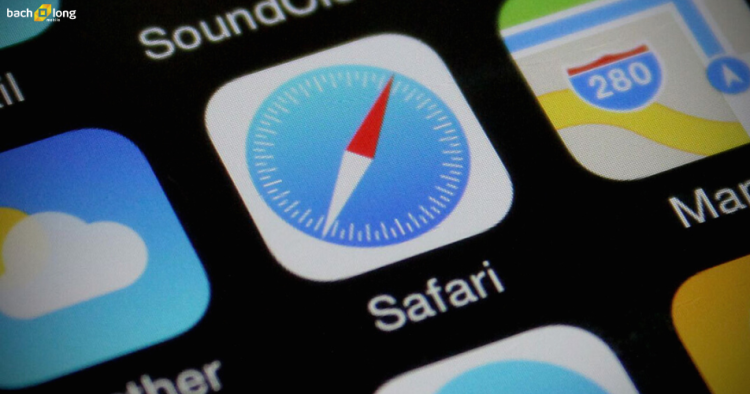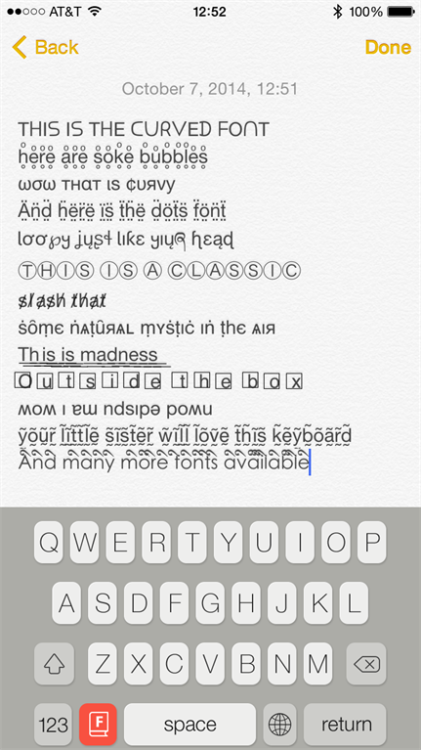Cuộc gọi Zalo không hiển thị trên màn hình khóa và cách xử lý triệt để
Bạn đang gặp trường hợp cuộc gọi Zalo không hiển thị trên màn hình khóa và không biết phải giải quyết thế nào? Câu hỏi này đã được Blog Chăm Chỉ giải đáp chi tiết, nhanh chóng tìm hiểu nhé!
Cuộc gọi Zalo không hiển thị trên màn hình khóa chắc chắn là một sự cố khó chịu. Bởi nếu như đang tắt máy mà nhận được cuộc gọi Zalo, bạn không thể bắt máy kịp lúc. Không chỉ riêng bạn, có khá nhiều người dùng Zalo khác đang gặp phải sự cố này. Đừng vội lo lắng, bởi Blog Chăm Chỉ đã đi tìm hiểu và có biện pháp giúp bạn xử lý tình trạng này trong một nốt nhạc.
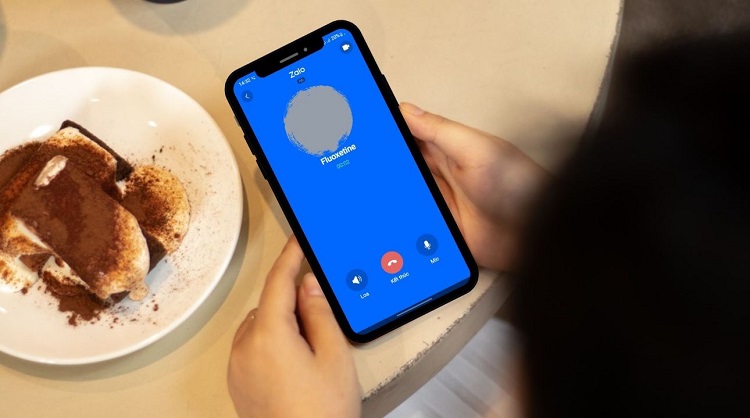
Cuộc gọi Zalo không hiển thị trên màn hình khóa, tại sao vậy nhỉ?
Nội dung
Có rất nhiều lý do khiến cho zalo không hiển thị cuộc gọi đến trên màn hình khóa. Do vậy, để có giải pháp phù hợp với sự cố này, admin sẽ giúp bạn tìm hiểu nguyên nhân Zalo không thông báo trên màn hình khóa khi có cuộc gọi đến trước tiên.
Zalo không hiện màn hình cuộc gọi là sao?
Zalo không hiện màn hình cuộc gọi tức là khi có ai đó trên Zalo gọi đến cho bạn, màn hình không hề đổi qua giao diện màu xanh quen thuộc của Zalo. Thay vào đó là một màu đen im lìm nên bạn không thể thực hiện thao tác vuốt để bắt máy hoặc tắt cuộc gọi. Nguyên nhân cho tình trạng này có thể là vì:
- Người dùng chưa bật thông báo Zalo trên màn hình khóa.
- Điện thoại đang ở chế độ không làm phiền nên khi có cuộc gọi cũng không thông báo.
- Ứng dụng Zalo của bạn trên điện thoại chưa được cấp quyền truy cập đầy đủ.
- Zalo đang gặp trục trặc nào đó mới xảy ra sự cố tạm thời. Nhất là khi đã quá lâu bạn chưa cập nhật cho ứng dụng.
- Không loại trừ khả năng chiếc smartphone của bạn đang bị xung đột phần mềm. Nên mới dẫn đến việc các ứng dụng hoạt động bất thường, trong đó có Zalo.
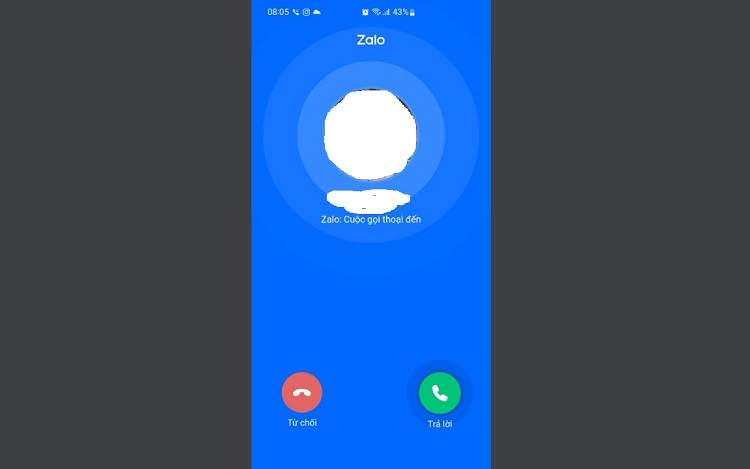
Chia sẻ cách khắc phục khi cuộc gọi Zalo không hiển thị trên màn hình khóa
Đối với lỗi zalo không hiển thị cuộc gọi đến trên màn hình, bạn hãy áp dụng các giải pháp dưới đây để khắc phục nhé.
1/ Tắt chế độ không làm phiền – Khởi động lại điện thoại
Đầu tiên, bạn hãy kiểm tra xem dế yêu của mình có đang trong chế độ Không làm phiền hay không. Tùy theo dòng máy mà bạn đang dùng, hãy mở Trung tâm điều khiển (iPhone)/Thanh trạng thái (Android) > Tìm đến biểu tượng Không làm phiền > Tắt chế độ này đều đang bật.
Nếu như không bật chế độ Không làm phiền nhưng Zalo không hiển thị cuộc gọi. Bạn hãy thử tắt nguồn và khởi động lại dế yêu. Đây là thủ thuật truyền thống giúp người dùng khắc phục các sự cố không rõ nguyên nhân, bao gồm cả lỗi không hiển thị màn hình cuộc gọi ở màn hình khóa.
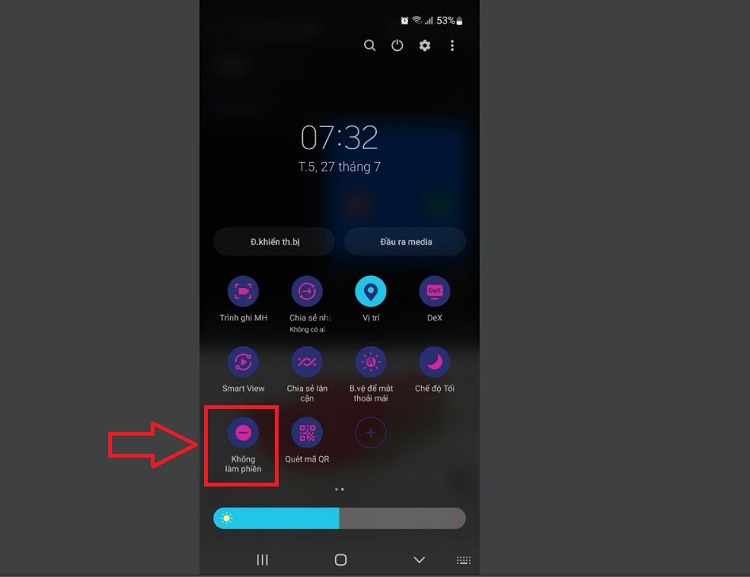
2/ Bật thông báo màn hình khóa cho ứng dụng Zalo
- Bước 1: Người dùng vào Zalo > Nhấn vào tab Cá nhân > Nhấn chọn biểu tượng Cài đặt hình bánh răng góc trên cùng bên phải màn hình.
- Bước 2: Nhấn chọn mục Thông báo > Cuộn xuống mục Cuộc gọi, bật tùy chọn Báo cuộc gọi đến.
- Bước 3: Cũng ở giao diện này, bạn nhấn vào dòng Quản lý thông báo hệ thống > Giao diện sẽ ngay lập tức chuyển sang cài đặt thông báo ứng dụng Zalo (tùy theo dòng máy bạn đang dùng) > Nhấn Hiện thông báo.
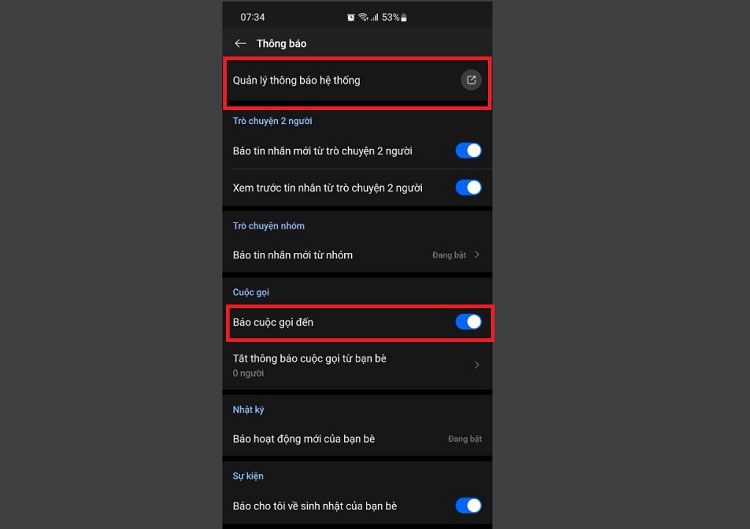
Bên cạnh đó, bạn cần thực hiện:
- Đối với Android: Bạn vào Cài đặt > Màn hình khóa > bật mục Thông báo.
- Đối với iPhone: Bạn vào Cài đặt > Zalo > Thông báo > Bật cho phép thông báo > Tick chọn đầy đủ các mục Màn hình khóa/Trung tâm thông báo/Biểu ngữ.
3/ Cấp quyền cho ứng dụng Zalo
Nếu như bạn chưa cấp quyền truy cập đầy đủ thì đây cũng là lý do Zalo hoạt động không được bình thường.
- Trên Android: Bạn vào Cài đặt > Ứng dụng > Zalo > Quyền > Cấp quyền cho ứng dụng.
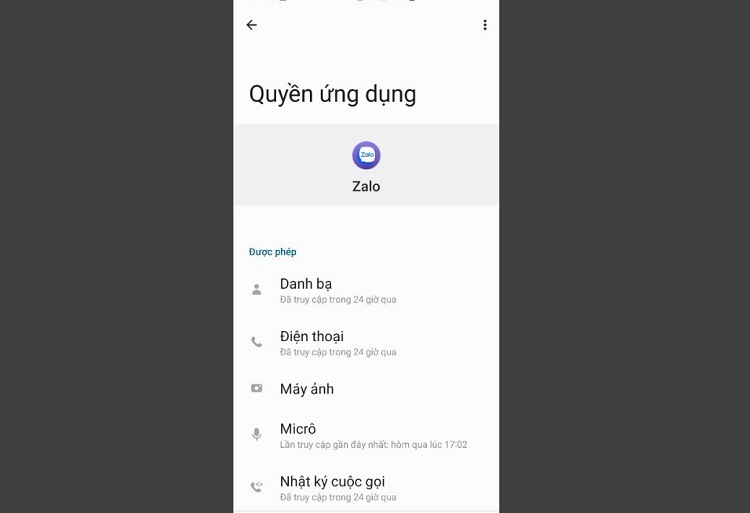
- Trên iPhone: Bạn vào Cài đặt > Zalo > Kiểm tra và cấp quyền còn thiếu cho ứng dụng.
4/ Cập nhật ứng dụng Zalo
Như mình đã nói ở phần nguyên nhân, phiên bản Zalo hiện tại lỗi thời cũng là lý do chủ yếu khiến cho ứng dụng của bạn gặp sự cố. Chính vì vậy, người dùng nên vào CH Play/App Store > Tìm kiếm ứng dụng Zalo > Cập nhật lên phiên bản mới nhất của Zalo nếu có là được.
Trong trường hợp cách này vẫn không khắc phục được. Bạn có thể Xóa và cài đặt lại Zalo trên máy. Trước khi tiến hành, bạn nên SAO LƯU Zalo để không bị mất tin nhắn bằng cách: Zalo > Tab Cá nhân > Cài đặt > Sao lưu và khôi phục > Nhấn Sao lưu > Làm theo hướng dẫn trên màn hình > Sau khi cài đặt lại ứng dụng Zalo, bạn khôi phục bằng bản sao lưu là xong.
5/ Đặt lại tất cả cài đặt cho điện thoại
Đây là biện pháp đưa các cài đặt trên dế yêu về mặc định, giải quyết lỗi phần mềm trên điện thoại hiệu quả mà không ảnh hưởng đến dữ liệu.
- Với Android: Cài đặt > Quản lý chung > Đặt lại > Đặt lại tất cả cài đặt.
- Với iPhone: Cài đặt > Cài đặt chung > Đặt lại > Đặt lại tất cả cài đặt.
Lưu ý: Mình đang thực hiện các bước trên Samsung S10 5G chạy hệ điều hành Android 12. Tùy theo dòng máy Android bạn đang dùng, các bước có thể khác nhau.
Mong rằng các giải pháp của Blog Chăm Chỉ sẽ giúp bạn fix lỗi cuộc gọi Zalo không hiển thị trên màn hình khóa thành công!
XEM THÊM
- [HỎI ĐÁP] Tại sao Zalo không đổ chuông khi có cuộc gọi đến?
- Cách tắt hiển thị tin nhắn Zalo trên màn hình khóa như thế nào? [XEM NGAY]